Lage en utfallende side i publikasjonen
Hvis du vil lage en utfallende side i publikasjonen, må du konfigurere den for utskrift på et ark som er større enn den ferdige publikasjonssiden. Hvis du skriver ut på en bordskriver og publikasjonssiden for eksempel har standard brevstørrelse, kan du skrive den ut på tabloidpapir. Hvis du skriver ut på en fotosetter, skriver du ut på en spesialstørrelse, for eksempel Letter.Extra. Papirstørrelsen du velger, vil avhenge av hvilke papirstørrelser bordskriveren eller fotosetteren tar.
- Konfigurere sidestørrelsen og skriverpapirstørrelsen.
- Klikk Utskriftsformat på Fil-menyen.
- Velg oppsettet du vil bruke, under Publikasjonstype i dialogboksen Utskriftsformat.
Valget representerer sidestørrelsen, ikke skriverpapirstørrelse.
Hvis du trenger å endre sidestørrelsen, kan du skrive inn endringene i boksene Bredde og Høyde.
- Klikk kategorien Skriver og papir.
- Velg papirformatet du bruke til utskriften, i Størrelse-boksen.
Pass på at du velger en papirstørrelse som er større enn publikasjonens sidestørrelse.
- Plasser objektet du vil falle ut
 , slik at det går utover kantene på publikasjonssiden
, slik at det går utover kantene på publikasjonssiden  .
.
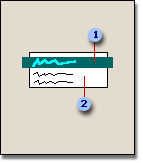
Du kan lage utfallende trykk av tekst, bilder eller andre objekttyper.
- Etter at du har skrevet ut, kan du kutte papiret slik at det passer til publikasjonen ved å bruke beskjæringsmerker som støttelinjer.
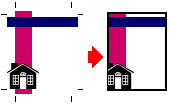

 Hvordan?
Hvordan?